Cum Activezi Windows Photo Viewer in Windows 11
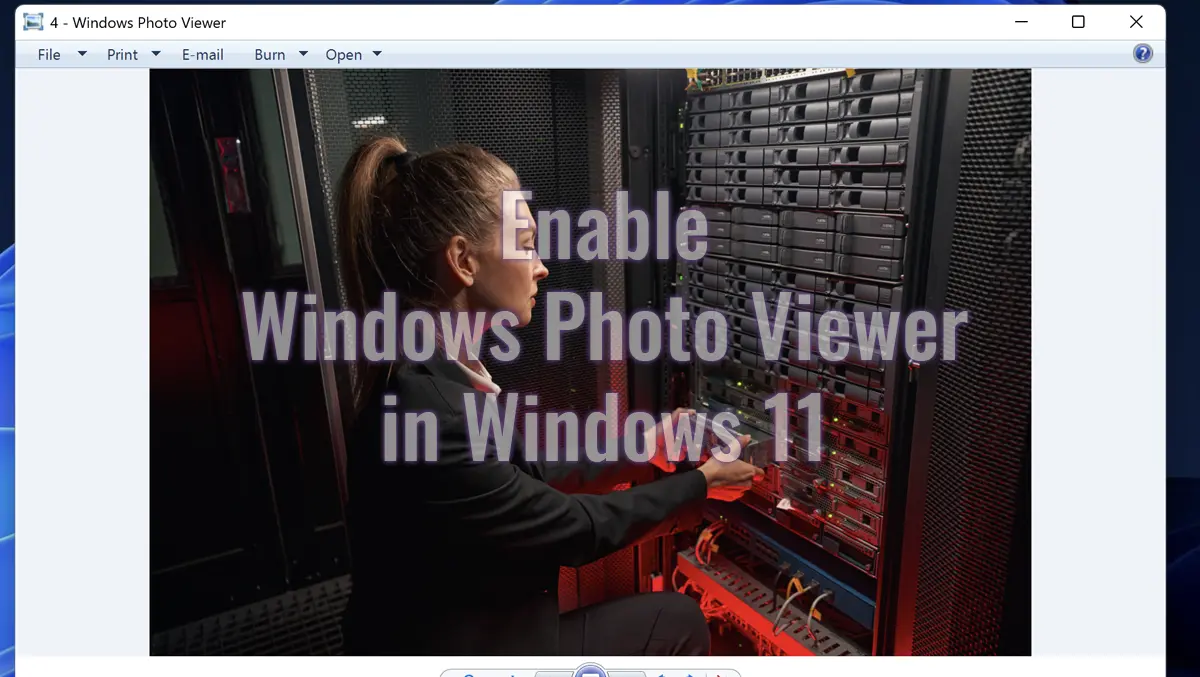
Met de lancering van Windows 10 heeft Microsoft de applicatie ingevoerd Photos Voor visualisatie, het bewerken en delen van foto's. sollicitatie Windows Photo Viewer het was “verborgen” Vanuit Windows 10, maar gelukkig, leer je in deze zelfstudie hoe je kunt activeren Windows Photo Viewer in Windows 11. De oude applicatie waarmee u snel foto's in het formaat kunt openen JPEG, BMP, PNG, GIF En TIFF.
inhoud
Als u niet bekend bent met deze applicatie, zoek dat dan Windows Photo Viewer Het is een afbeeldingsprogramma voor het bekijken van afbeeldingen in Windows -besturingssystemen, beginnend met Windows XP en tot Windows 7. De applicatie bleef op Windows 10 en Windows 11, maar voor gebruikers om foto's te openen en te bewerken Windows Photo Viewer, is Neboie van een wijziging in Windows -registers (Windows Registry).
In de nieuwste versies van Windows begon Microsoft te vervangen Windows Photo Viewer met de nieuwe applicatie genaamd “Photos“. Een aanvraag die naar de mening van veel gebruikers minder vriendelijk is en meer CPU- en RAM -bronnen verbruikt.
Wat kunt u ermee doen Windows Photo Viewer?
Dit programma wordt gebruikt om foto's en foto's op uw computer te bekijken. Windows Photo Viewer Het biedt een scala aan eenvoudige functies, waaronder het formaat, roteren en zoomen van afbeeldingen. Het programma kan worden ingesteld als een standaardafbeeldingsverzoeking, wat betekent dat wanneer u op een afbeelding dubbel klikt, het automatisch wordt geopend met Windows Photo ViewerZoals ik hierboven al zei, na het aanbrengen van een wijziging in Windows 10- of Windows 11 -registers.

Cum Activezi Windows Photo Viewer in Windows 11
Om deze applicatie te activeren voor het bekijken en bewerken van foto's in Windows 11, hoeft u alleen maar de stappen uit de onderstaande tutorial te volgen:
1. Download het archief Activeer-Windows-Photo-Viewer-on-Windows-10.zip. Dit archief bevat een bestand .reg wiens inhoud de volgende is:
Windows Registry Editor Version 5.00
[HKEY_CLASSES_ROOT\Applications\photoviewer.dll]
[HKEY_CLASSES_ROOT\Applications\photoviewer.dll\shell]
[HKEY_CLASSES_ROOT\Applications\photoviewer.dll\shell\open]
"MuiVerb"="@photoviewer.dll,-3043"
[HKEY_CLASSES_ROOT\Applications\photoviewer.dll\shell\open\command]
@=hex(2):25,00,53,00,79,00,73,00,74,00,65,00,6d,00,52,00,6f,00,6f,00,74,00,25,\
00,5c,00,53,00,79,00,73,00,74,00,65,00,6d,00,33,00,32,00,5c,00,72,00,75,00,\
6e,00,64,00,6c,00,6c,00,33,00,32,00,2e,00,65,00,78,00,65,00,20,00,22,00,25,\
00,50,00,72,00,6f,00,67,00,72,00,61,00,6d,00,46,00,69,00,6c,00,65,00,73,00,\
25,00,5c,00,57,00,69,00,6e,00,64,00,6f,00,77,00,73,00,20,00,50,00,68,00,6f,\
00,74,00,6f,00,20,00,56,00,69,00,65,00,77,00,65,00,72,00,5c,00,50,00,68,00,\
6f,00,74,00,6f,00,56,00,69,00,65,00,77,00,65,00,72,00,2e,00,64,00,6c,00,6c,\
00,22,00,2c,00,20,00,49,00,6d,00,61,00,67,00,65,00,56,00,69,00,65,00,77,00,\
5f,00,46,00,75,00,6c,00,6c,00,73,00,63,00,72,00,65,00,65,00,6e,00,20,00,25,\
00,31,00,00,00
[HKEY_CLASSES_ROOT\Applications\photoviewer.dll\shell\open\DropTarget]
"Clsid"="{FFE2A43C-56B9-4bf5-9A79-CC6D4285608A}"
[HKEY_CLASSES_ROOT\Applications\photoviewer.dll\shell\print]
[HKEY_CLASSES_ROOT\Applications\photoviewer.dll\shell\print\command]
@=hex(2):25,00,53,00,79,00,73,00,74,00,65,00,6d,00,52,00,6f,00,6f,00,74,00,25,\
00,5c,00,53,00,79,00,73,00,74,00,65,00,6d,00,33,00,32,00,5c,00,72,00,75,00,\
6e,00,64,00,6c,00,6c,00,33,00,32,00,2e,00,65,00,78,00,65,00,20,00,22,00,25,\
00,50,00,72,00,6f,00,67,00,72,00,61,00,6d,00,46,00,69,00,6c,00,65,00,73,00,\
25,00,5c,00,57,00,69,00,6e,00,64,00,6f,00,77,00,73,00,20,00,50,00,68,00,6f,\
00,74,00,6f,00,20,00,56,00,69,00,65,00,77,00,65,00,72,00,5c,00,50,00,68,00,\
6f,00,74,00,6f,00,56,00,69,00,65,00,77,00,65,00,72,00,2e,00,64,00,6c,00,6c,\
00,22,00,2c,00,20,00,49,00,6d,00,61,00,67,00,65,00,56,00,69,00,65,00,77,00,\
5f,00,46,00,75,00,6c,00,6c,00,73,00,63,00,72,00,65,00,65,00,6e,00,20,00,25,\
00,31,00,00,00
[HKEY_CLASSES_ROOT\Applications\photoviewer.dll\shell\print\DropTarget]
"Clsid"="{60fd46de-f830-4894-a628-6fa81bc0190d}"2. Dubbele -KLICKELEER OP HET BESTAND “Activate Windows Photo Viewer on Windows 10.reg” , klik vervolgens op “Run” In het dialoogvenster dat u waarschuwt dat dit bestand geen geldige digitale handtekening heeft.

3. Klik “Yes” In het dialoogvenster “User Account Control“.
4. Klik “Yes“, klik dan “Ok” In de dialoogvensters van Registry Editor.

Na deze stap kunt u foto's openen met Windows Photo Viewer in Windows 11.
Hoe in te stellen Windows Photo Viewer Standaardtoepassing voor afbeeldingen in Windows 11
Vervolgens, als u op een afbeelding verdubbelt, wordt deze ook geopend met de applicatie “Photos“. Dat het is ingesteld Windows Photo Viewer Als een vooraf bepaalde toepassing voor foto's volgen de onderstaande stappen:
1. Klik met de rechtermuisknop op een foto en ga dan vanuit het menu Openen “Open with” > “Choose another app“.

2. Selecteer uit de lijst die opent “Windows Photo Viewer“, klik vervolgens op de knop “Always“.

Na deze stap, wanneer u op een foto dubbelt, wordt deze automatisch geopend met Windows Photo Viewer.
De Windows Photo Viewer -applicatie biedt u een reeks opties waarmee u uw computerafbeeldingen en foto's kunt visualiseren en beheren.
Het openen en visualiseren van de afbeeldingen – U kunt individuele afbeeldingen en foto's openen en bekijken in een presentatiemodus.
Afbeeldingen wijzigen het formaat – U kunt de afbeeldingen wijzigen tot de gewenste grootte.
Afbeeldingsrotatie – U kunt de afbeeldingen in verschillende richtingen roteren.
Zoom – U kunt de foto inzoomen om details beter te zien.
Afdrukken – U kunt foto's van uw computer direct vanaf Windows Photo Viewer afdrukken.
Deel – U kunt afbeeldingen delen per e-mail of via sociale netwerken.
Tutorialul de mai sus a fost testat pe cea mai recenta versiune de Windows 11, Windows 11 Insider Preview 25352.1 (zn_release).
Cum Activezi Windows Photo Viewer in Windows 11
Wat is nieuw
Over Stealth
Gepassioneerd door technologie schrijf ik met plezier op StealthSettings.com sinds 2006. Ik heb veel ervaring met besturingssystemen: macOS, Windows en Linux, maar ook met programmeertalen en bloggingplatforms (WordPress) en voor webshops (WooCommerce, Magento, PrestaShop).
Bekijk alle berichten van StealthMogelijk bent u ook geïnteresseerd in...

